Hướng dẫn check bảo hành laptop Dell cực dễ
Hướng dẫn check bảo hành laptop Dell cực dễ
Check bảo hành laptop Dell và các thông tin liên quan là việc cần thiết để đảm bảo quyền lợi của bạn khi gặp sự cố kỹ thuật. Bài viết này sẽ hướng dẫn bạn từng bước thực hiện quá trình kiểm tra bảo hành laptop Dell một cách nhanh chóng và đơn giản nhất!
Check bảo hành laptop Dell qua IMEI (Service Tag)
Check bảo hành laptop Dell thường được thực hiện qua việc tra cứu Service Tag hay IMEI của máy.
IMEI hay Service Tag là một mã số nhận diện duy nhất được các hãng gán cho mỗi sản phẩm của mình. Mã số này giúp xác định thông tin máy, bao gồm ngày sản xuất, cấu hình chi tiết và trạng thái bảo hành.
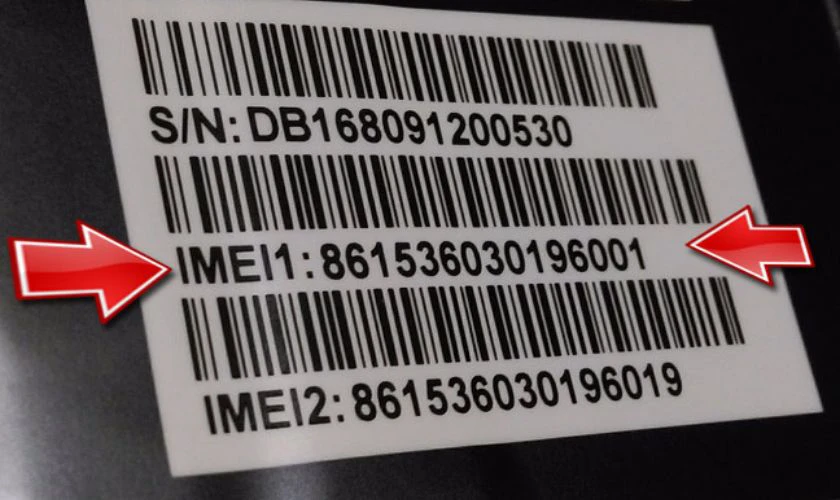
Sử dụng IMEI giúp check thông tin bảo hành laptop Dell dễ dàng cũng như nhận hỗ trợ nhanh chóng từ bộ phận kỹ thuật của hãng. Vậy làm thế nào để ta có thể kiểm tra mã số IMEI của laptop. Hãy tiếp tục theo dõi nhé!
Hướng dẫn cách kiểm tra IMEI (Service Tag) trên laptop Dell
Có nhiều cách khác nhau để kiểm tra IMEI check bảo hành laptop Dell mà bạn có thể áp dụng. Điện Thoại Vui sẽ hướng dẫn chi tiết từng bước để bạn có thể kiểm tra IMEI (Service Tag) trên laptop Dell của mình.
Check bảo hành laptop Dell qua IMEI trên thân máy
Cách đơn giản nhất để kiểm tra IMEI chính là xem trực tiếp trên thân máy. Đầu tiên, hãy quan sát thân máy và tìm dãy số đi sau dòng chữ “Service Tag” hay “S/N”.

Nếu bạn không thể tìm thấy Service Tag trên thân máy, hãy kiểm tra trong phần pin. Với một số dòng laptop, mã Service Tag sẽ được ghi ở pin của máy.
Check bảo hành laptop Dell bằng ứng dụng Dell SupportAssist
Ngoài ra, bạn có thể check thông tin bảo hành laptop Dell qua ứng dụng Dell SupportAssist. Thao tác thực hiện như sau:
Bước 1: Nhập SupportAssist vào thanh tìm kiếm > Chọn Open để mở.
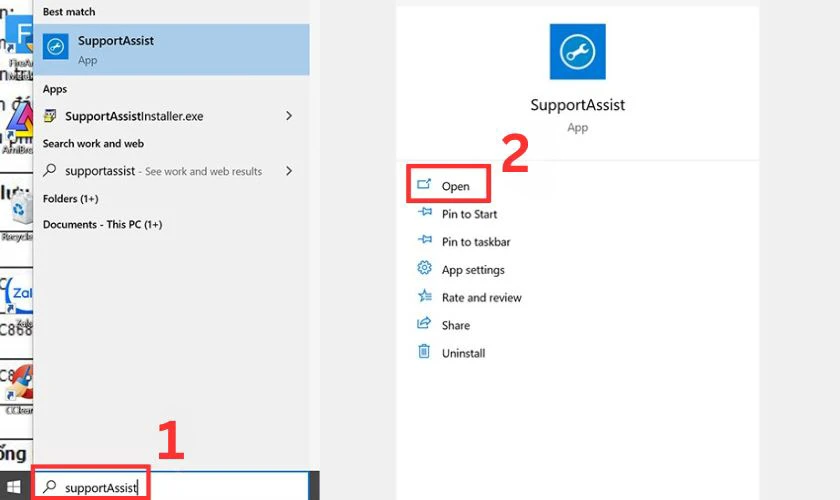
Bước 2: Nhấn chọn Service Tag tại góc trên bên phải để kiểm tra.
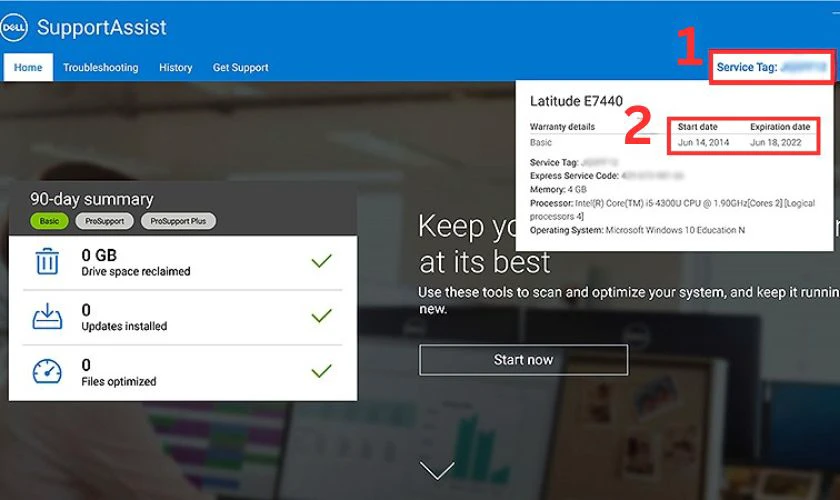
Trong đó, Start Date là ngày bắt đầu bảo hành và Expiration Date là ngày kết thúc.
Check bảo hành laptop Dell qua Command Prompt
Bên cạnh Dell SupportAssist, bạn còn có thể dùng ứng dụng Command Prompt. Để check bảo hành laptop Dell qua Command Prompt, bạn thực hiện các bước sau.
Bước 1: Nhập cmd vào thanh tìm kiếm > Chọn Open để mở công cụ.
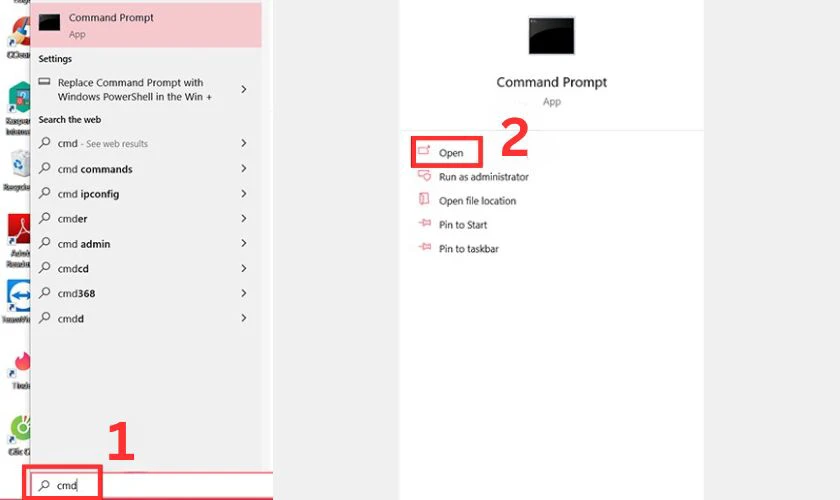
Bước 2: Nhập dòng lệnh wmic bios get serialnumber > nhấn Enter để chạy.
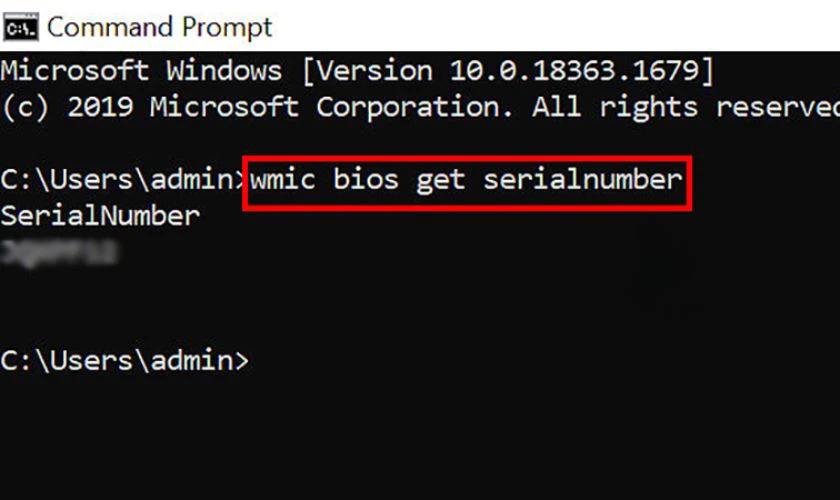
Sau khi chạy xong, mã số Serial Number hay Service Tag sẽ được hiển thị trên màn hình laptop.
Check bảo hành laptop Dell thông qua BIOS
Một cách khác để kiểm tra IMEI là thông qua BIOS. Thao tác check IMEI bằng BIOS gồm 2 bước dưới đây.
Bước 1: Đầu tiên, hãy tắt và khởi động lại máy > Nhấn phím F2.
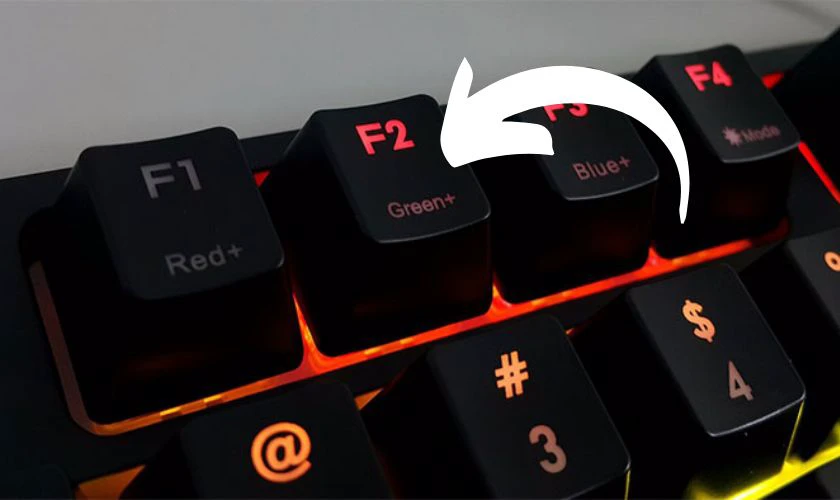
Bước 2: Mở Settings và chọn mục General > Chọn System Information.
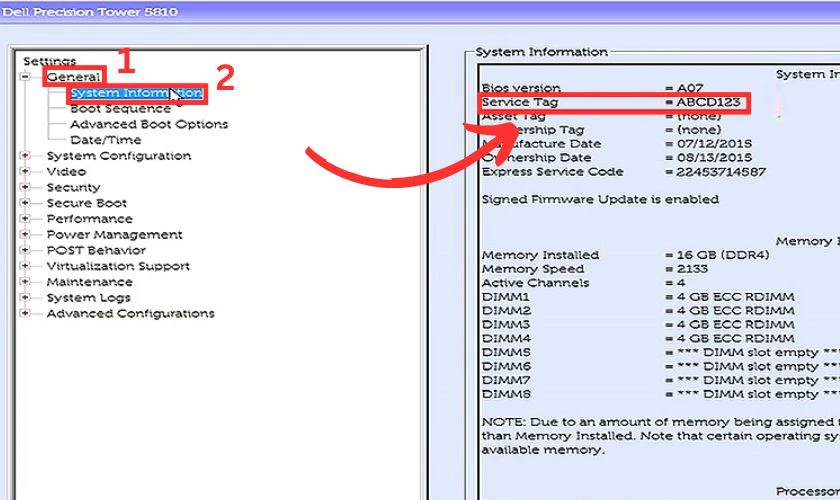
Tại trang này, bạn có thể kiểm tra thông tin chi tiết về máy. Bạn có thể tìm thấy mã IMEI nằm tại mục Service Tag.
Liên hệ trung tâm bảo hành để check bảo hành laptop Dell
Nếu không thể tự check bảo hành laptop Dell, bạn có thể liên hệ trực tiếp với trung tâm bảo hành của Dell. Có nhiều cách để bạn nhận được hỗ trợ từ Dell, bao gồm gọi hotline, đến trực tiếp trung tâm bảo hành, hoặc gửi tin nhắn SMS.
Cách 1: Liên hệ qua hotline
Liên hệ trực tiếp đến tổng đài hỗ trợ của Dell qua hotline 1800 4851. Đây là cách nhanh chóng để bạn có thể check thông tin bảo hành laptop Dell từ nhân viên kỹ thuật của hãng.
Cách 2: Trực tiếp đến trung tâm bảo hành Dell
Nếu bạn muốn được kiểm tra và bảo dưỡng trực tiếp, bạn có thể mang laptop đến một trong các trung tâm bảo hành của Dell tại các địa chỉ sau:
- Trụ sở TP. HCM: 23 Nguyễn Thị Huỳnh, Phường 8, Quận Phú Nhuận, TP. HCM
- Trụ sở Hà Nội: 26 Yên Lãng, Quận Đống Đa, TP. Hà Nội
- Trụ sở Cần Thơ: 211/2 Nguyễn Văn Linh, Quận Ninh Kiều, TP. Cần Thơ
- Trụ sở Đà Nẵng: 36 Hàm Nghi, Phường Thạc Gián, Quận Thanh Khê, TP. Đà Nẵng
Cách 3: Gửi tin nhắn qua SMS
Ngoài ra, bạn có thể gửi yêu cầu kiểm tra thông tin bảo hành qua tin nhắn SMS với cú pháp: SVT gửi 6189.
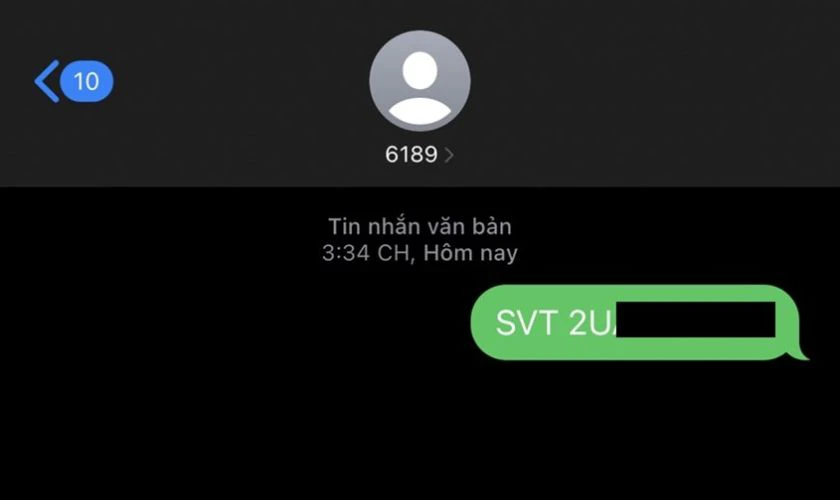
Phương thức này đơn giản và thuận tiện, giúp bạn nhanh chóng nhận được thông tin cần thiết mà không cần phải trực tiếp đến trung tâm.
Tại sao cần check bảo hành laptop Dell?
Việc check bảo hành laptop Dell mang lại nhiều lợi ích quan trọng và cần thiết. Dưới đây là một số lý do tại sao bạn nên kiểm tra thông tin bảo hành laptop Dell:
- Đảm bảo quyền lợi của bạn: Khi mua một laptop Dell mới, bạn sẽ nhận được một thời gian bảo hành từ nhà sản xuất. Kiểm tra bảo hành giúp bạn biết chính xác thời gian còn lại của bảo hành, đảm bảo bạn có thể sử dụng các dịch vụ sửa chữa và hỗ trợ miễn phí trong thời gian này.
- Tiết kiệm chi phí sửa chữa: Nếu laptop gặp sự cố kỹ thuật trong thời gian bảo hành, bạn sẽ được sửa chữa hoặc thay thế linh kiện mà không phải tốn thêm chi phí. Từ đó, giúp bạn tiết kiệm đáng kể chi phí sửa chữa.
- Chất lượng dịch vụ đảm bảo: Trung tâm bảo hành có đội ngũ kỹ thuật viên chuyên nghiệp và được đào tạo bài bản, đảm bảo chất lượng sửa chữa và thay thế linh kiện. Khi sử dụng dịch vụ bảo hành chính hãng, bạn có thể yên tâm về chất lượng và hiệu suất của máy.
- Cập nhật và nâng cấp phần mềm: Trong quá trình bảo hành, laptop của bạn có thể được cập nhật các phần mềm mới nhất từ Dell, giúp cải thiện hiệu suất và bảo mật. Laptop của bạn có thể hoạt động mượt mà và an toàn hơn.
- Tránh mất mát dữ liệu: Bảo trì và sửa chữa kịp thời trong thời gian bảo hành giúp tránh những sự cố nghiêm trọng có thể dẫn đến mất mát dữ liệu quan trọng. Các kỹ thuật viên sẽ giúp bạn sao lưu và khôi phục dữ liệu nếu cần thiết.
- Tăng tuổi thọ thiết bị: Bảo hành chính hãng không chỉ giúp sửa chữa các sự cố hiện tại mà còn giúp phát hiện và ngăn chặn các vấn đề tiềm ẩn. Điều này giúp tăng tuổi thọ và độ bền của máy.
- Nâng cao giá trị khi bán lại: Một laptop còn thời gian bảo hành thường có giá trị cao hơn khi bán lại. Người mua sẽ cảm thấy yên tâm hơn khi biết rằng họ có thể sử dụng dịch vụ bảo hành chính hãng nếu cần.
Check thông tin bảo hành laptop Dell không chỉ giúp bạn đảm bảo quyền lợi và tiết kiệm chi phí mà còn đảm bảo chất lượng dịch vụ và nâng cao hiệu suất của máy. Hãy thường xuyên kiểm tra và sử dụng các dịch vụ bảo hành khi cần thiết nhé!
Xem thêm: Giá thay pin laptop Dell XPS, Vostro, Latitude chính hãng tại Điện Thoại Vui!
Kết luận
Check bảo hành laptop Dell là một bước quan trọng để đảm bảo thiết bị của bạn luôn hoạt động tốt và được hỗ trợ kịp thời khi gặp sự cố. Bằng cách kiểm tra bảo hành thường xuyên, bạn có thể yên tâm sử dụng laptop mà không lo lắng về các vấn đề kỹ thuật. Hãy theo dõi Điện Thoại Vui để cập nhật thêm nhiều hướng dẫn hữu ích và các dịch vụ hỗ trợ công nghệ khác.
Bạn đang đọc bài viết Hướng dẫn check bảo hành laptop Dell cực dễ tại chuyên mục Tin công nghệ trên website Điện Thoại Vui.

Mình là Như Thuần, hiện đang là Content Creator tại Điện Thoại Vui. Với niềm đam mê viết lách hy vọng rằng mình có thể mang đến cho các bạn những thông tin và kiến thức hữu ích về lĩnh vực công nghệ, điện tử.

